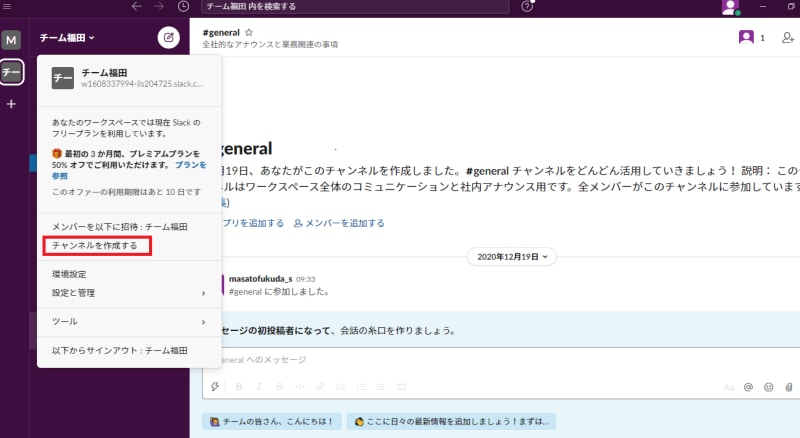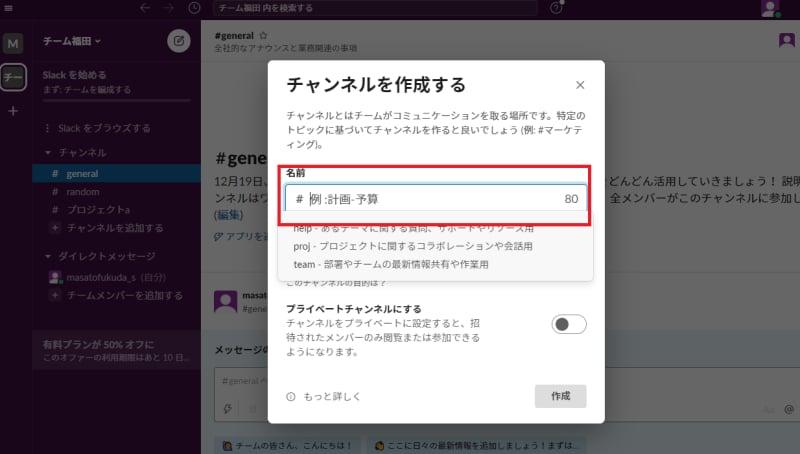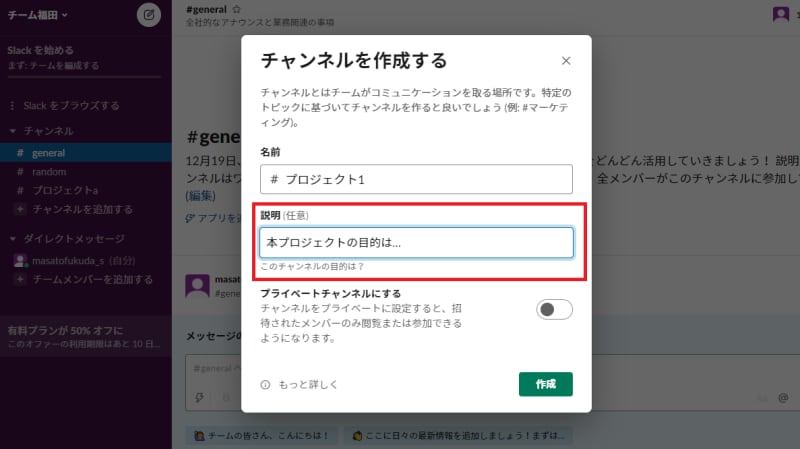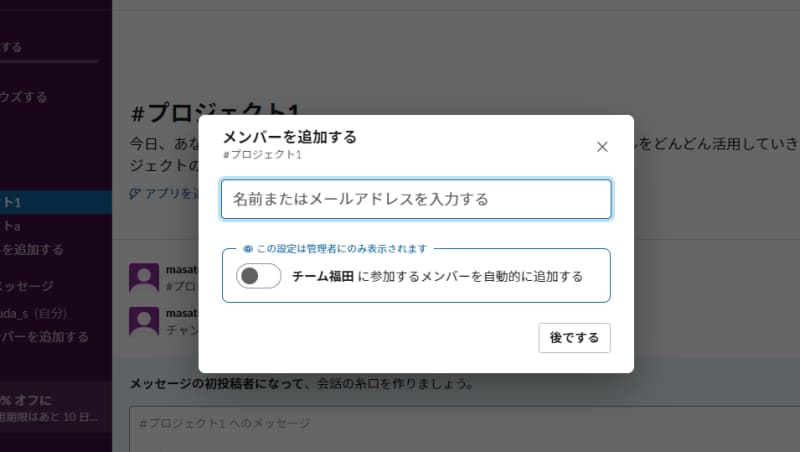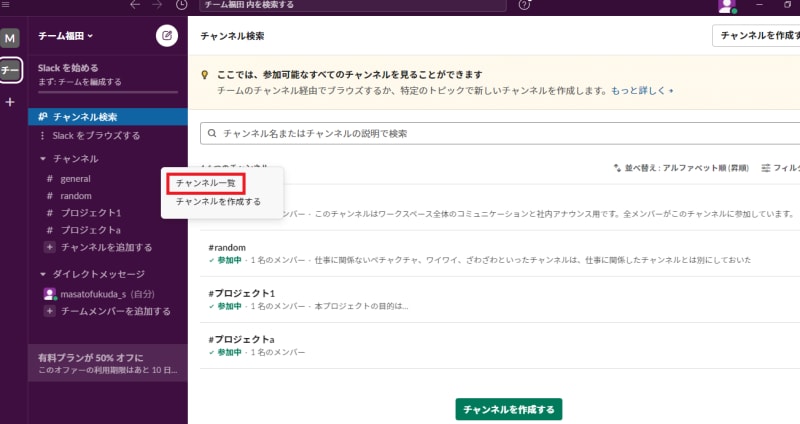Slackとは
Slack(スラック)とは、ビジネス向けのオンラインチャットツールです。グループチャット、ファイル共有、1対1のメッセージング、音声・ビデオ通話などの機能を提供しています。チームのメンバーはSlackのワークスペース上でお互いにやり取りしながら仕事を進めます。今回はSlackのワークスペース上でチャンネルを作成する方法、チャンネルに参加する方法を解説します。
【Slack解説記事バックナンバー】
・Slackとは? 導入のメリット/デメリットを解説!
・WindowsにSlackをインストールする方法
・Slackでワークスペースを作成・削除する方法
Slackのワークスペースとチャンネルの関係
Slackを始めるときは、最初にやり取りを行うメンバーを招待してグループを作ります。その際に作成する「ワークスペース」は、会社ごと、部門ごと等のグループ全体で作るのが基本です。一方、グループ(ワークスペース)内では、異なるメンバーが別個のプロジェクトを担当しています。そこでプロジェクトごとに設けるのが「チャンネル」です。
つまり、手順としてはまずグループベースのワークスペースを作成し、次いでタスクベースのチャンネルを作成します。ワークスペースを作成する方法については前回記事「Slackでワークスペースを作成・削除する方法」をご参照ください。
チャンネルを作成できるメンバー
Slackのデフォルト設定では、チャンネルを作成できるのは以下のメンバーです。パブリックチャンネル : ゲストを除くワークスペースのメンバー全員
プライベートチャンネル : マルチチャンネルゲストを含むメンバー全員
※ワークスペースのオーナーは、デフォルトの権限を変更してワークスペースでチャンネルを作成できるメンバーを制限できます
以下、Slackのチャンネルを作成する方法、参加する方法を順に解説します。
チャンネルを作成する方法
1. デスクトップの画面左上にあるワークスペース名をクリックする2. 「チャンネルを作成する」をクリックする 3. チャンネル名を入力する 4. チャンネルの説明を追加する 5. チャンネルをプライベートに設定するには、「プライベートチャンネルにする」の横のトグルボタンをクリックする
6. 「作成」をクリックする
7. チャンネルにメンバーを追加する
チャンネルに参加する方法
1. 左サイドバーの「チャンネル」の横にあるプラスアイコンをクリックする2. 「チャンネル一覧」をクリックする 3. 表示されたチャンネルを選択するか、検索バーにチャンネル名を入力する
4. 「チャンネルに参加する」をクリックする
以上でチャンネルに参加ができます。
【Slack解説記事バックナンバー】
・Slackとは? 導入のメリット/デメリットを解説!
・WindowsにSlackをインストールする方法
・Slackでワークスペースを作成・削除する方法